Slik kombinerer du M4V-filer på Windows og Mac jevnt
M4V-filer er filformater som Apple utviklet. Den brukes hovedsakelig til å distribuere videoinnhold for iTunes. I tillegg er M4V-filer sammenlignbare med MP4-filformater; men forskjellen er at den har DRM-beskyttelse som beskytter opphavsretten til TV-programmer, filmer og annet videoinnhold på iTunes Store. Dessuten er M4V nå et vanlig filformat siden Apple utvikler det for iTunes Store. Les nedenfor for å lære hvordan kombinere M4V-filer enkelt.

Del 1. Opplæring om å kombinere M4V-filer i HandBrake
Håndbremsen er en av de mest populære videoredigeringsfrivarene du kan bruke på Windows og Mac. Siden det er et gratisprogram, kan du laste det ned på enheten din. Den har også et brukervennlig programvaregrensesnitt, noe som gjør det til et nybegynnervennlig verktøy. Dessuten støtter den de mest standardformatene, som MP4 og MKV. Mange bruker dette verktøyet, spesielt når det gjelder å konvertere videofiler. Den har også redigeringsfunksjoner, som beskjæring, skalering, legge til undertekster, justere filtrene og mer.
Men dessverre har ikke HandBrake en funksjon hvor du kan slå sammen filer. Derfor kan du ikke kombinere M4V-filer på HandBrake. Det du ser på internett om hvordan du slår sammen videoer på HandBrake er usant. Men ikke bekymre deg! Fordi vi har et bedre verktøy for deg! Les neste del for å lære hvordan du slår sammen M4V-filer.
Del 2. Bedre måte å bli med i M4V-filer på Windows- og Mac-datamaskiner
Siden HandBrake ikke kan slå sammen M4V-videoene dine, har vi et bedre verktøy for deg som mange anbefaler. For å vite mer om dette verktøyet, bør du lese denne delen grundig.
Tipard Video Converter Ultimate er et kjent videoredigeringsprogram som mange profesjonelle bruker. Det er et offline-verktøy du kan laste ned på alle tverrmedieplattformer, som Windows, Mac og Linux. Og hvis du lurer på om den støtter M4V-formatet, er svaret ja. Tipard Video Converter Ultimate støtter over 500+ formater, inkludert M4V, MP4, MOV, MKV, AVI, FLV og mer. Den har mange avanserte redigeringsfunksjoner, som videosammenslåing, volumforsterker, mediemetadataredigering, vannmerkefjerner og mer. Videre kan nybegynnere enkelt slå sammen videoer med dette verktøyet fordi det har et intuitivt brukergrensesnitt. Så hvis du vil bruke dette ultimate verktøyet til å slå sammen flere M4V-videoer, følg prosedyren nedenfor.
Slik slår du sammen M4V-filer på Windows ved hjelp av Tipard Video Converter Ultimate:
Trinn 1Last ned på enheten din Tipard Video Converter Ultimate ved å klikke på Last ned knappen nedenfor. Etter nedlasting åpner du appen på datamaskinen.
Trinn 2Deretter går du til programvarens hovedgrensesnitt Toolbox panel, og klikk på Video Merger alternativet.
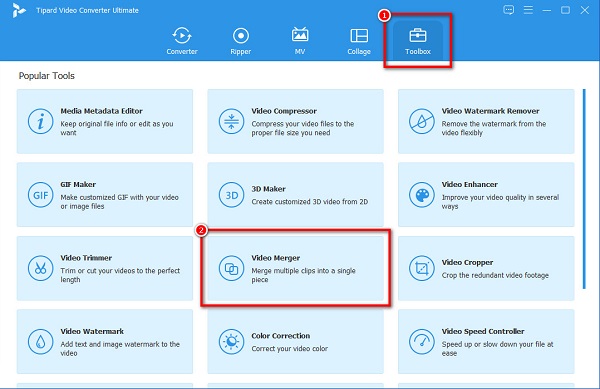
Trinn 3Og klikk deretter på + sign-knappen for å laste opp den første M4V-videoen du vil slå sammen.
Trinn 4Deretter, for å laste opp en annen video for å slå sammen, klikker du på + sign-knappen ved siden av den første M4V-videoen du lastet opp.
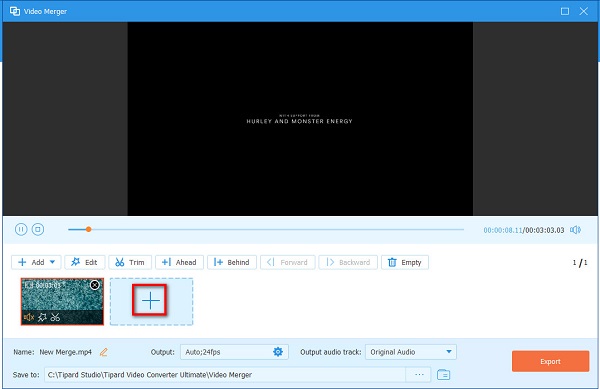
Valgfritt. Hvis du vil omorganisere videoene dine på Tidslinje, velg videoen du vil endre posisjon. Og dra og hold den til stedet du ønsker. Eller du kan også klikke på Foran eller bak knappen for å endre posisjon.
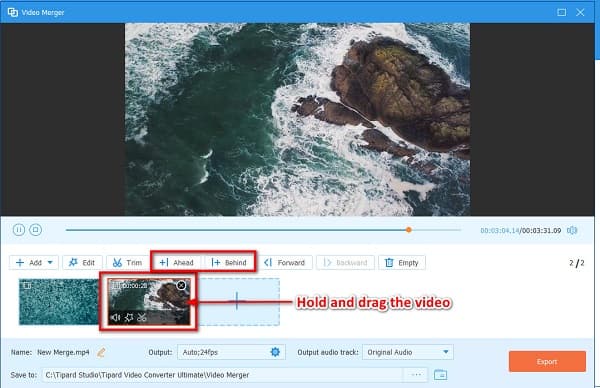
Trinn 5Til slutt, sjekk utdataene dine på forhåndsvisningen. Og når du er fornøyd med den, klikker du på Eksport for å lagre videoen på datamaskinen.
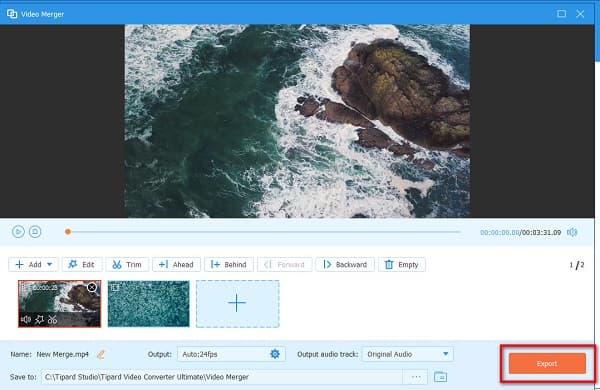
Og det er det! Du kan nå gå til datamaskinmappene dine, der du lagret flette M4V-videoene dine.
Del 3. Hvordan slå sammen M4V-videoer på nett gratis
Hvis du ønsker å bruke et nettbasert verktøy, anbefaler vi online fusjoner. Vi søkte på internett etter de mest brukte videosammenslåingene på nettet og valgte verktøyene vi vil presentere. Les denne delen for å lære om disse nettbaserte verktøyene og hvordan du kan slå sammen M4V-filer ved å bruke dem.
FlexClip
FlexClip er en standard online videosammenslåing hvis du ønsker å slå sammen M4V-, MP4-, MOV- og WebM-filer. Det er også et nybegynnervennlig verktøy fordi det har et brukervennlig grensesnitt. I tillegg kan du få tilgang til det på nesten alle nettlesere, som Google, Firefox og Safari. Den har andre redigeringsfunksjoner å bruke, inkludert å legge til tekst i videoer, legge over bilder på videoer og legge til musikk til videoen din. Du kan imidlertid oppleve en treg eksportprosess når internettforbindelsen din er treg.
Slik kobler du sammen flere MPEG-filer ved hjelp av FlexClip:
Trinn 1Åpne nettleseren og søk FlexClip videosammenslåing i søkefeltet. Klikk deretter på Bla gjennom video på hovedgrensesnittet for å laste opp den første M4V-filen du vil slå sammen.
Trinn 2For å laste opp den andre M4V-filen du vil slå sammen, klikk på Lokale filer knappen ved siden av den første M4V-videoen.
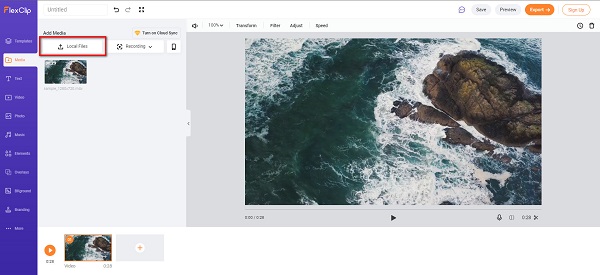
Trinn 3Og så, hold og dra videoen din til Tidslinje for å slå den sammen med den andre videoen.
Trinn 4Til slutt klikker du på Eksport for å lagre videoen på enheten.
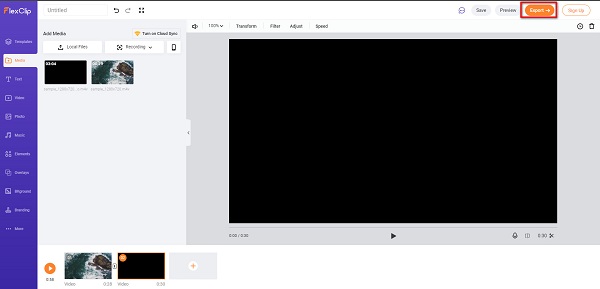
CDKM
En annen online videofusjon som du må prøve er CDKM videosammenslåing. Dette nettbaserte verktøyet er tilgjengelig på nesten alle nettlesere, som Google og Firefox. Den har også et brukervennlig programvaregrensesnitt. Dessuten kan du bruke CDKM gratis og trygt. Den støtter standard filformater, inkludert M4V, MOV, MP4, MKV og WebM. Derfor kan du også bruke dette verktøyet til bli med i WebM-filer sammen. Ulempen med dette verktøyet er at det inneholder mange annonser som kan distrahere deg.
Slik slår du sammen M4V-filer ved hjelp av CDKM:
Trinn 1Søk CDKM på nettleseren din. Og så, på hovedgrensesnittet, klikk på Legg til filer-ikonet for å laste opp en video
Trinn 2For det andre, klikk hvor som helst inne i rektangel for å laste opp en annen video du vil slå sammen. Videoen du laster opp må være i samme format som den første videoen du lastet opp.
Trinn 3Og klikk deretter på Send -knappen når du er ferdig med å slå sammen videoene dine.
Del 4. Vanlige spørsmål om å kombinere M4V-filer
Kan alle enheter spille av M4V-filer?
Nei. Ikke alle enheter kan spille av M4V-filer. Bortsett fra iTunes og QuickTime-spilleren, kan du også spille den på VLC-mediespilleren, DivX plus-spilleren og Zoom-spilleren. Men ikke alle støtter M4V-filer.
Hvilket filformat er bedre, M4V eller MP4?
Når det gjelder tilgjengelighet, støtter mange enheter og mediespillere MP4-filformatet. I kontrast, siden Apple utviklet M4V, støtter Apple-enheter hovedsakelig M4V-formatet, men få mediespillere for Windows støtter M4V-filformatet.
Kan jeg slå sammen M4V-videoer med MKV-filer?
Ja. Noen verktøy støtter denne typen metode. Imidlertid lar ikke alle verktøy deg slå sammen M4V med andre formater. Men hvis du vil slå sammen en M4V-fil med en MKV-fil, bruk Tipard Video Converter Ultimate.
konklusjonen
Å slå sammen flere videoer er vanlig i dag. Heldigvis dukket det opp mange videofusjoner på markedet. Det du ser ovenfor er de mest anbefalte måtene å kombinere M4V-filer på Windows eller Mac. Så hvis du vil ha en fantastisk metode for å slå sammen M4V-filer, last ned Tipard Video Converter Ultimate nå.







